


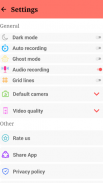
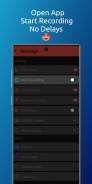



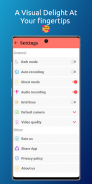
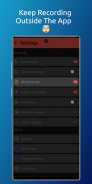
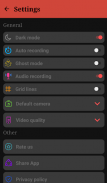

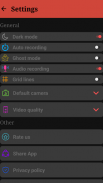
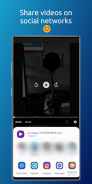
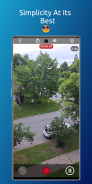
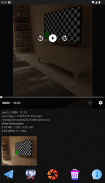
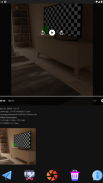

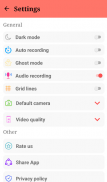
Camera Go
Fast Video Recorder

Camera Go: Fast Video Recorder चे वर्णन
व्हिडिओग्राफी उत्कृष्ट बनवणारे ॲप शोधा 🩵
कॅमेरा गो मध्ये एक आश्चर्यकारक, सरळ आणि वापरकर्ता-अनुकूल इंटरफेस आहे. हे ॲप लॉन्च केल्यावर त्वरित रेकॉर्डिंग सुरू करण्यास सक्षम करते आणि पार्श्वभूमी व्हिडिओ कॅप्चरला देखील समर्थन देते.
CGO 12 भाषांमध्ये उपलब्ध आहे: इंग्रजी, अरबी, बंगाली, जर्मन, स्पॅनिश, फ्रेंच, हिंदी, इटालियन, जपानी, कोरियन, पोर्तुगीज आणि रशियन.
CGO प्रमुख वैशिष्ट्ये:
👉🏻 ऑटो रेकॉर्डिंग: तुम्हाला फक्त ॲप लाँच करायचे आहे आणि ते आपोआप व्हिडिओ रेकॉर्डिंग सुरू करेल (वेळ वाया घालवू नका). तुम्ही सेटिंग्जमध्ये "ऑटो रेकॉर्डिंग" सक्रिय करून हे वैशिष्ट्य साध्य करू शकता.
👉🏻 घोस्ट मोड: ॲपला भूतमध्ये बदला आणि पार्श्वभूमीमध्ये व्हिडिओ रेकॉर्ड करणे सुरू करा. तुम्ही सेटिंग्जमध्ये "घोस्ट मोड" सक्रिय करून हे वैशिष्ट्य साध्य करू शकता, व्हिडिओ रेकॉर्ड करणे सुरू करू शकता, रेकॉर्डिंग करताना ॲपमधून बाहेर पडा आणि व्हिडिओ रेकॉर्डिंग सुरू असल्याचे सांगणाऱ्या नोटिफिकेशनसह ॲप स्वयंचलितपणे बॅकग्राउंडमध्ये व्हिडिओ रेकॉर्ड करणे सुरू करेल.
👉🏻 ऑडिओ रेकॉर्डिंग: हे वैशिष्ट्य तुम्हाला रेकॉर्डिंग करताना ऑडिओ म्यूट करण्याची परवानगी देते.
👉🏻 डीफॉल्ट कॅमेरा: ॲप लॉन्च करताना तुमचा डीफॉल्ट कॅमेरा निवडा ( फ्रंट किंवा बॅक कॅमेरा).
👉🏻 व्हिडिओ गुणवत्ता: तुमची गुणवत्ता निवडा आणि त्यात हे समाविष्ट असू शकते: HD रिझोल्यूशन, फुल एचडी रिझोल्यूशन (FHD), अल्ट्रा HD रिझोल्यूशन (UHD), 4K रिझोल्यूशन.
द्रुत लाँचर सक्रिय करण्यासाठी आपल्याकडे 2 पर्याय आहेत (आपण दोन्ही करू शकता):
1.लॉक स्क्रीन शॉर्टकटद्वारे:
ते करण्याची पद्धत तुमच्याकडे असलेल्या स्मार्ट फोन मॉडेलवर अवलंबून आहे. सॅमसंग गॅलेक्सी फोनवर तुम्ही हे कसे करू शकता ते येथे आहे:
👉🏻तुमच्या लॉक स्क्रीनला जागृत करण्यासाठी टॅप करा आणि नंतर त्याला स्पर्श करा आणि धरून ठेवा.
👉🏻प्रॉम्प्ट दिल्यास तुमची क्रेडेंशियल एंटर करा.
👉🏻तुम्हाला बदलायचा असलेला शॉर्टकट टॅप करा.
👉🏻तुम्हाला शॉर्टकट म्हणून जोडायचे असलेले ॲप निवडा. लक्षात ठेवा की काही ॲप्सना पूर्णपणे उघडण्यापूर्वी डिव्हाइस अनलॉक करण्याची आवश्यकता असू शकते.
👉🏻पूर्ण झाल्यावर टॅप करा.
2. साइड की/बटण द्वारे:
ते करण्याची पद्धत तुमच्याकडे असलेल्या स्मार्ट फोन मॉडेलवर अवलंबून आहे. सॅमसंग गॅलेक्सी फोनवर तुम्ही हे कसे करू शकता ते येथे आहे:
👉🏻सेटिंग्ज उघडा.
👉🏻प्रगत वैशिष्ट्ये निवडा.
👉🏻साइड बटण/की वर टॅप करा.
👉🏻ओपन ॲप निवडा आणि बाजूला असलेल्या गिअरव्हीलवर क्लिक करा आणि कॅमेरा गो निवडा.
तुम्ही हे ॲप वापरू शकता:
👉🏻 व्हिडिओ रेकॉर्डर
👉🏻 पार्श्वभूमी व्हिडिओ रेकॉर्डर
👉🏻 व्हिडिओ कॅप्चर टूल
👉🏻 कॅमेरा लाँचर
👉🏻 प्रॉम्प्ट व्हिडिओ रेकॉर्डर
👉🏻 जलद व्हिडिओ कॅमेरा ॲप
👉🏻 झटपट रेकॉर्डिंग व्हिडिओ ॲप
👉🏻 द्रुत व्हिडिओ कॅप्चर
👉🏻 छुपा कॅमेरा रेकॉर्डर
👉🏻 ऑफस्क्रीन व्हिडिओ रेकॉर्डर
👉🏻 उच्च दर्जाचा व्हिडिओ रेकॉर्डर
PS: वापरकर्त्याच्या चांगल्या अनुभवासाठी, ऑटो रेकॉर्डिंग मोड आणि घोस्ट मोड एकाच वेळी काम करू शकत नाहीत. म्हणून, एक वैशिष्ट्य सक्रिय केल्याने दुसरे निष्क्रिय केले जाईल.
अस्वीकरण: "घोस्ट मोड" चे वैशिष्ट्य रेकॉर्डिंग करताना ॲप्स दरम्यान स्विच करण्याच्या उद्देशाने तयार केले आहे. म्हणून, कायद्याने परवानगी दिल्याप्रमाणे त्याचा वापर करणे आवश्यक आहे.
























